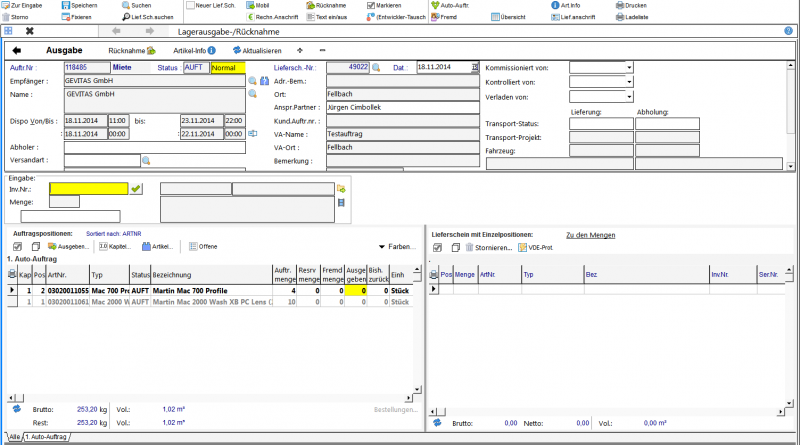REFLEX Lagerausgabe Ausgabefenster: Unterschied zwischen den Versionen
Aus GEVITAS
| Zeile 16: | Zeile 16: | ||
'''Unten rechts''' stehen die Positionen des Lieferscheins, also das, was schon ausgegeben wurde. | '''Unten rechts''' stehen die Positionen des Lieferscheins, also das, was schon ausgegeben wurde. | ||
| + | |||
| + | |||
| + | == Die einzelnen Schritte == | ||
| + | |||
| + | === Ausgabe, Lieferschein === | ||
| + | |||
| + | * [[REFLEX Lagerbewegungen Hauptmenü|Hauptmenü]] | ||
| + | |||
| + | * [[REFLEX Lagerausgabe]] | ||
| + | |||
| + | * [[REFLEX Lagerausgabe Auftrags-Status|Auftrags-Status]] | ||
| + | |||
| + | * [[REFLEX Lagerbewegungen Auftrag suchen|Auftrag suchen]] | ||
| + | |||
| + | * [[REFLEX Lagerausgabe Neuen Auftrag anlegen|Neuen Auftrag anlegen]] | ||
| + | |||
| + | * [[REFLEX Lagerausgabe Ausgabefenster|Das Ausgabefenster]] | ||
| + | |||
| + | * [[REFLEX Lagerausgabe erfassen]] | ||
| + | |||
| + | * [[REFLEX Lagerausgabe mit der Markierungs-Funktion|Markierungs-Funktion]] | ||
| + | |||
| + | * [[REFLEX Lagerausgabe zusätzliche Artikel ausgeben|Zusätzliche Artikel ausgeben]] | ||
| + | |||
| + | * [[REFLEX Lagerausgabe Neuen Lieferschein anlegen oder bestehenden auswählen|Neuen Lieferschein anlegen oder bestehenden auswählen]] | ||
| + | |||
| + | * [[REFLEX Lagerausgabe Lieferschein drucken|Lieferschein drucken]] | ||
| + | |||
| + | * [[REFLEX Lagerausgabe Bilder/Dokumente von Artikeln anzeigen|Bilder/Dokumente von Artikeln anzeigen]] | ||
| + | |||
| + | == Links == | ||
| + | |||
| + | * [[REFLEX Lagerrücknahme]] | ||
| + | |||
| + | * [[REFLEX Lagerbewegungen Artikel-Info|Artikel-Info]] | ||
| + | |||
| + | * [[REFLEX Online Bedienungsanleitung]] | ||
| + | |||
| + | * [[REFLEX Lagerausgabe Lieferschein suchen]] | ||
Aktuelle Version vom 18. November 2014, 10:49 Uhr
Inhaltsverzeichnis
1 Allgemeines
Mit diesem Fenster wird die Ausgabe verbucht:
Hinweis: Die Felder rechts oben (Kommissioniert von, Lieferung, Abholung, Transport...) werden nur angezeigt, wenn man das Zusatzmodul "Transport-Logistik" verwendet.
2 Bereiche des Fensters
Im oberen Teil stehen die Daten des ausgewählten Auftrags.
Darunter der Eingabe-Bereichmit dem gelben Eingabefeld. Hier werden die Ausgabe-Buchungen ausgelöst, z.B. durch das Eingeben/Einscannen von Inventar-Nummern.
Unten links werden die vorhandenen Positionen des Auftrags angezeigt, also das, was auszugeben ist.
Unten rechts stehen die Positionen des Lieferscheins, also das, was schon ausgegeben wurde.